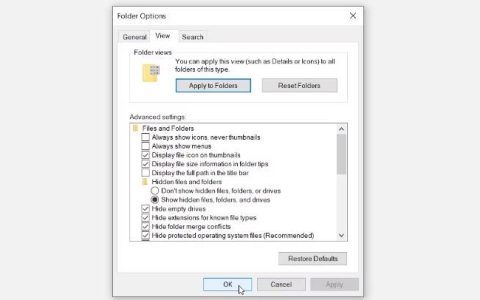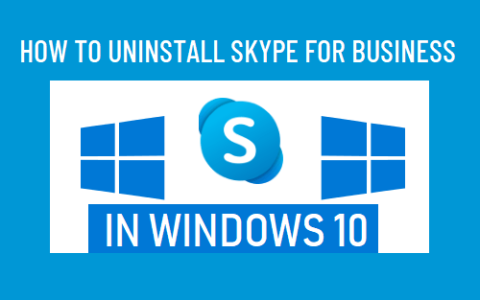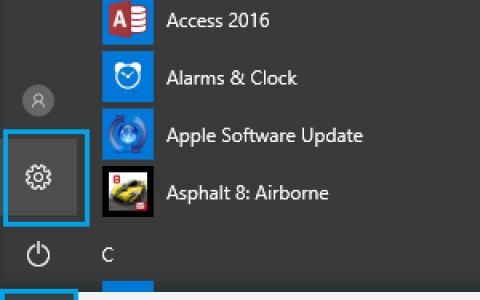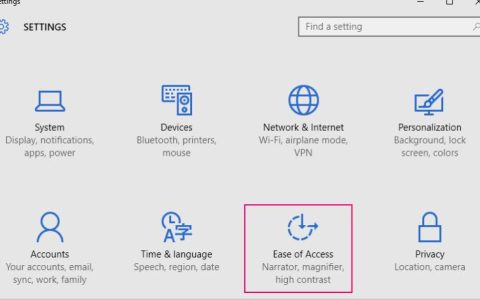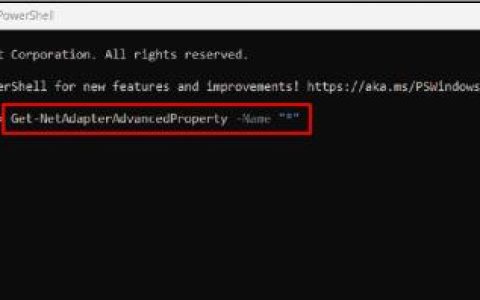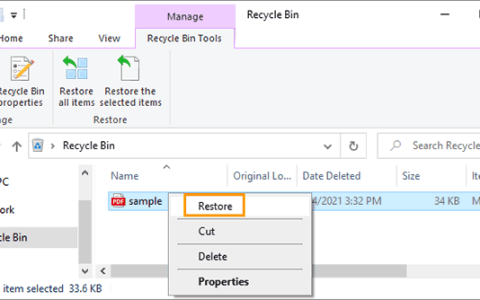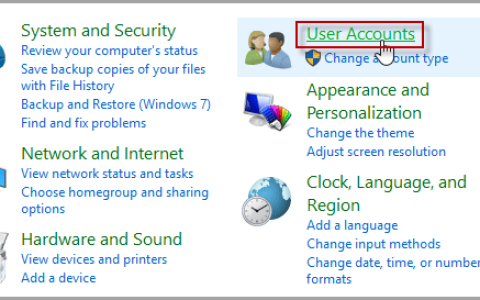ene.sys 错误会阻止某些驱动程序在系统上加载,并伴随一条消息说明“驱动程序无法在此设备上加载”。它可能发生在 Windows 10 和 11 中,但最近刚升级到 Windows 11 的用户经常报告。
在本指南中,我们将了解当您的计算机上出现此错误时您可以尝试的故障排除方法。继续使用最适合您情况的解决方案。
1.卸载更新
如果错误在您安装更新后立即开始出现,则安装的更新可能是罪魁祸首。它可能会感染损坏错误或中断系统操作的错误。
解决此问题的最佳方法是卸载有问题的更新。执行此操作后,驱动程序问题将自动解决。
以下是您可以如何做到这一点:
- 同时按下Win + R键打开运行。
- 在 Run 中键入 control 并按Enter。
- 在“控制面板”窗口中,从可用选项列表中单击“程序” 。
- 现在,单击“程序和功能”选项下的“查看已安装的更新” 。
- 您现在应该能够看到计算机上所有已安装更新的列表。右键单击有问题的并选择卸载。
- 按照屏幕上的说明继续,然后重新启动计算机。
重新启动后,检查驱动程序问题是否已解决。
2.卸载相关实用程序(如果适用)
Ene.sys 是与您系统上的 RGB 照明控制相关的驱动程序。如果您使用实用程序来控制 PC 上的 RGB 照明或使用某个实用程序来控制键盘或鼠标上的 RGB 照明,则该实用程序很可能是罪魁祸首。
它可能有故障,从而阻止驱动程序正常启动。
在这种情况下,解决问题的最佳方法是卸载所有其他相关实用程序。
以下是您可以通过控制面板执行此操作的方法:
- 同时按下Win + R键打开运行。
- 在 Run 中键入 control 并按Enter。
- 在“控制面板”窗口中,单击“程序”选项下的“卸载程序” 。
- 现在,找到目标实用程序并右键单击它。
- 从上下文菜单中选择卸载,然后按照屏幕上的说明完成该过程。
- 完成后,重新启动 PC 并检查问题是否已解决。
3.重命名ene.sys文件
驱动程序本身的文件也可能存在问题,这导致了手头的问题。在这种情况下,您可以通过重命名 ene.sys 文件来解决问题。
虽然尚不清楚此修复程序为何有效,但我们建议您试一试。希望它也能为您解决问题。
请按照以下步骤重命名文件:
- 启动文件资源管理器并转到 C 驱动器以找到 ene.sys 文件。
- 右键单击它并从上下文菜单中选择重命名。
- 现在,将文件重命名为 ene.sys0 或类似名称。然后,检查问题是否已解决。
4.禁用内存完整性
称为管理程序保护代码完整性 (HVCI) 或内存完整性的 Microsoft Windows 功能可保护内存并防止恶意软件通过低级驱动程序接管您的计算机。
尽管这是一个很好的安全功能,但它依赖于硬件兼容性和硬件驱动程序,这使得它不太适合个人用户设备。企业环境最适合它。此功能可能会导致许多个人软件程序无法正常运行。没有必要为单个用户启用内存完整性,所以没有它应该没问题。
以下是您可以如何继续:
- 在任务栏的搜索区域中键入 Core Isolation 并单击“打开”。
- 在接下来的窗口中,转到内存完整性部分并将其禁用。
禁用该功能后,关闭“设置”应用程序并检查错误是否已解决。
5.运行硬件和设备疑难解答
Windows 有一个名为硬件和设备疑难解答的内置工具,它可以扫描系统中与硬件/设备相关的错误,识别可能导致问题的潜在问题,然后修复问题。
但是,与其他疑难解答程序不同的是,此工具无法通过 Windows 设置运行。为此,我们将使用命令提示符。
这是您需要做的所有事情:
- 同时按下Win + R键打开运行。
- 在运行中键入 cmd,然后同时单击Ctrl + Shift + Enter键。这将以管理员身份启动命令提示符。
- 在命令提示符中,执行以下命令:
msdt.exe -id 设备诊断
- 按照屏幕上的说明继续,然后检查问题是否已解决。